我们在日常生活和工作中,用到最多的办公软件可能就是word了,当我们在用Mindmanager创建思维导图之后,能不能导出word文档呢,并且导出的word文档的主题层级同样存在,答案是肯定的,强大的Mindmanager在很早之前就内置了这个功能,接下来我们就来看一下吧
步骤
步骤一:打开Mindmanager软件,创建好自己需要的思维导图,如下图所示
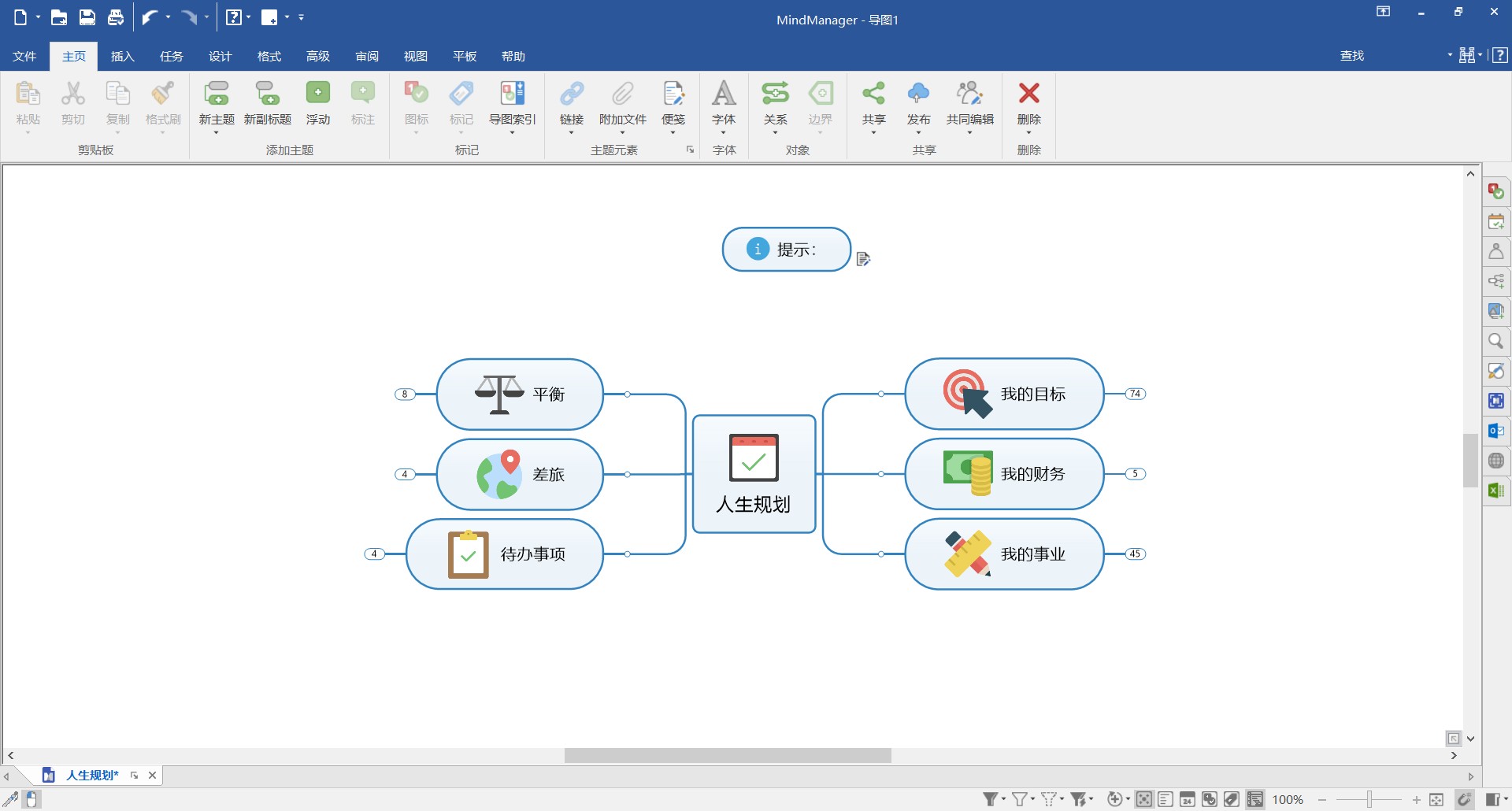
步骤二:文件–导出–word文档
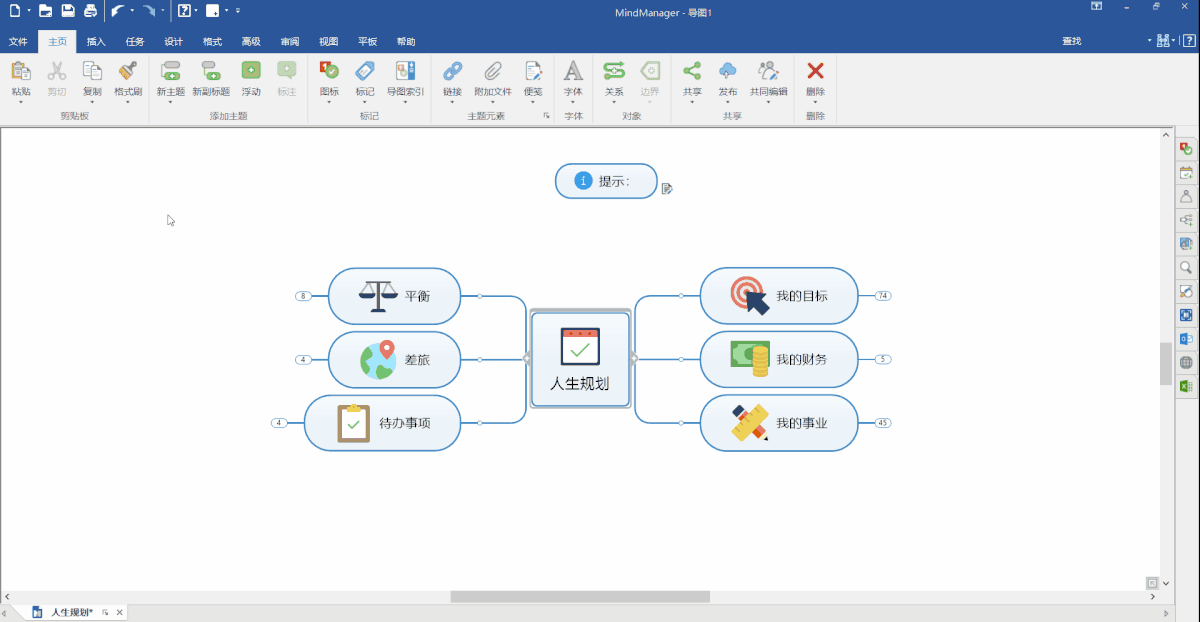
步骤三:
选择一个合适的位置,点击确定,此时就会弹出word文档的对话框
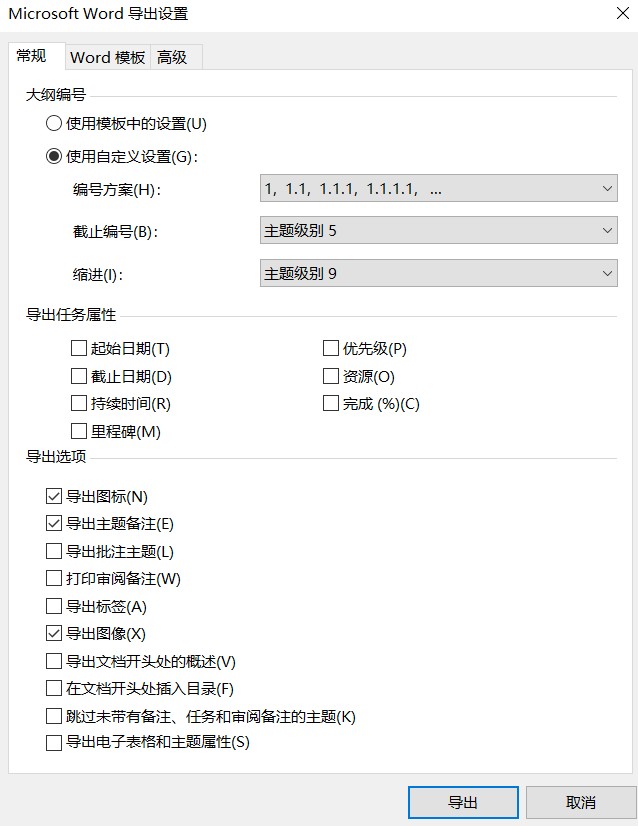
word文档导出设置,涉及很多的选项,一般保持默认即可
下面我们针对不同的选项来讲解一下,方便大家更好的进行理解
大纲编号:
默认是使用自定义设置,如果你没有已经准备好的word模板,那么,使用自定义设置即可
编号方案:就是对标题进行编号,比如,一级标题展示为1.一级标题,二级标题展示为1.1二级标题,思维导图的层级和标题的层级是一一对应的,比如,思维导图中一级节点就是一级标题,二级节点就是二级标题
截至编号:字面意思,就是截至到几级标题,就不会进行编号了
缩进:在word中,是可以设置缩进的,这里的选项就规定了缩进的级别
导出任务属性:
在Mindmanager中,是可以进行项目管理的,也就是可以添加任务信息,在这个选项中,可以设置时候导出任务信息,对于word文档来说,一般来说不导出即可
导出选项:
根据自己的需要,对思维导图中的不同内容进行导出
说明:在Mindmanager中,与office的集成是非常强大的,需要设置的参数是非常多的,并不能在本节中一一讲到,本节仅仅讲解一种通用的导出方法,因为这涉及到word的相关知识点,和Mindmanager的高级知识点,有兴趣的朋友,可以多动手练习,看看不同的导出模式,能产生什么样的效果


